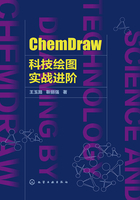
1.1.6 纤维素示意结构式的画法
上述主要介绍了以确切的结构单元化学信息为基础的纤维素的画法,而在一些复杂构图过程中为避免结构繁杂,往往不需要画出过于复杂的结构信息,只需画出一些示意结构和关键信息来表达化学变化过程即可。这样不仅传达了化学结构变化的信息,而且可以规避某些化学反应位点存在随机性的问题,同时也便于构图,从而使图形更加美观。
通过扫描电镜或原子力显微镜观察发现,纳米纤维素晶一般呈棒状,我们可以根据这一信息来画一个纤维素的示意结构。
(1)首先,我们利用“Drawing Elements”里的直线工具(注意不是“Solid Bond”)画两条直线;并利用“DrawingElements”里的椭圆工具绘制一个椭圆,构成如图1.24的形状。

图1.24 纤维素结构式示意图绘制步骤1
(2)利用“Brackets”里小括号工具画一个小括号,将其中一半括号与另一半组合成一条曲线,然后将这条曲线复制、粘贴,并将两条曲线组合成一个垂直的“≈”。再画两条类似于图1.24的直线,将三者组合成图1.25的效果。

图1.25 纤维素结构式示意图绘制步骤2
(3)使用“Drawing Elements”里的直线工具画一条垂直于图1.25的直线,直线的长短与图1.25中两条平行线间的距离接近,然后通过侧向拉伸中点将其弯曲成弧形。或者使用“Drawing Elements”里的“90°”曲线工具画一条曲线,然后调整大小并与图1.25进行组合,组合后的效果如图1.26所示。这样纤维素示意结构的外形就完成了。

图1.26 纤维素结构式示意图绘制步骤3
(4)为了使纤维结构的外形更美观,可以使用“Drawing Elements”里的实心椭圆工具画一个实心椭圆,调整其大小略小于图1.26中左侧的椭圆,再对其颜色进行设置后与图1.26的椭圆组合,效果如图1.27所示。

图1.27 纤维结构式示意图绘制步骤4
(5)最后将图1.14适当修改后与图1.27进行组合,组合后的效果如图1.28所示。

图1.28 纤维素结构式示意图
这样,氧化纤维素的示意式就绘制完成了,外围的边框也可以根据个人喜好使用虚线来表示。另外,图1.28中将反应基团画在了框的外面,从而起到突出显示的作用。